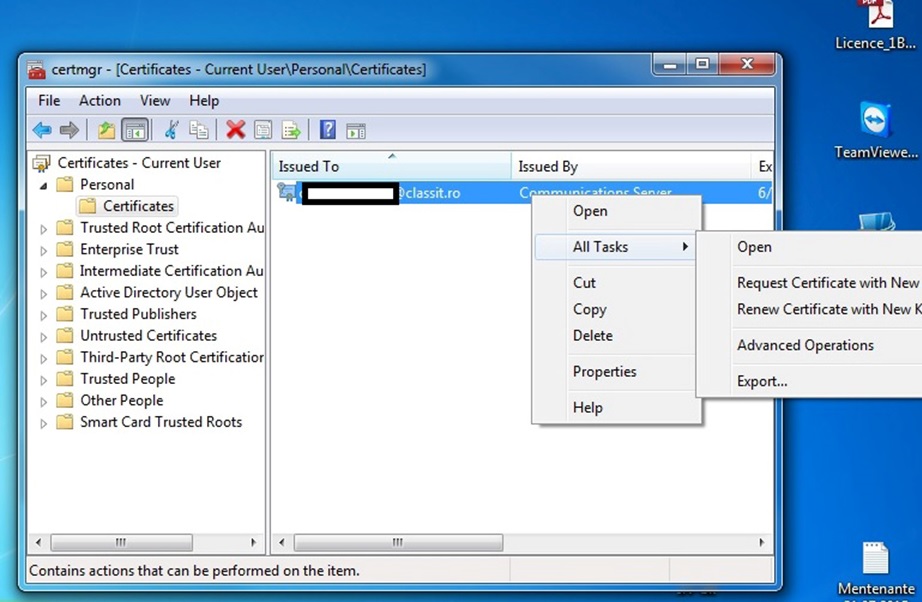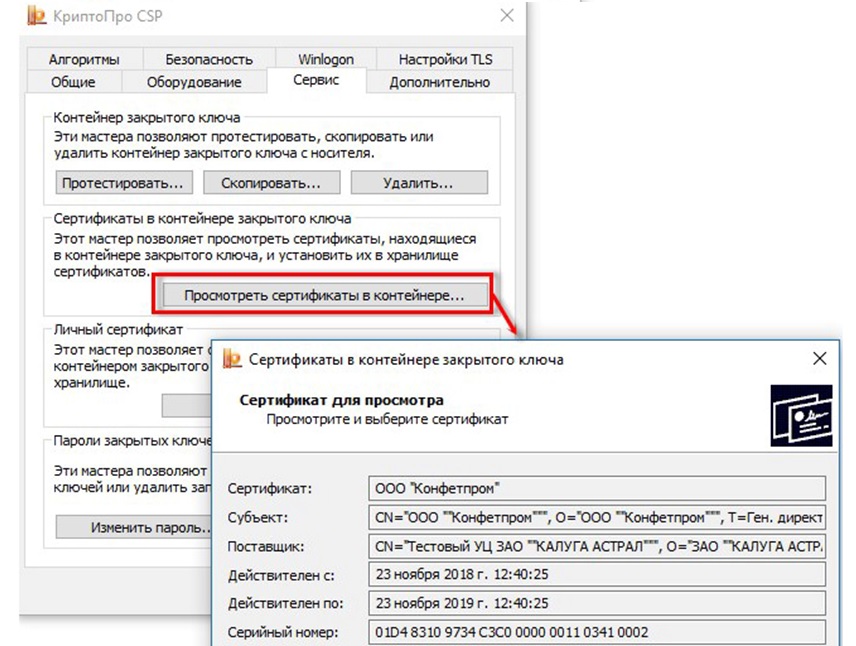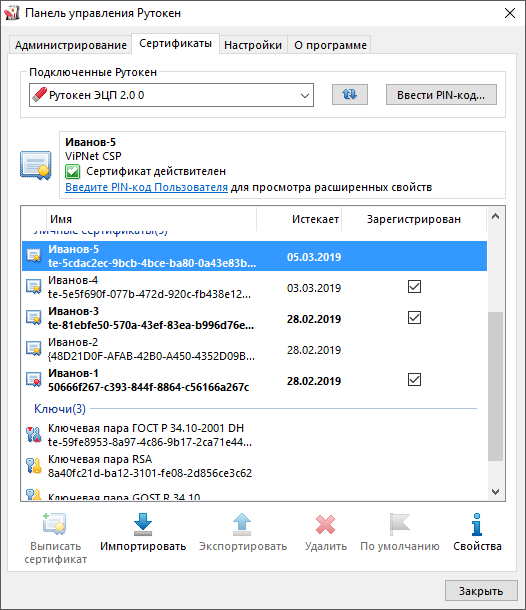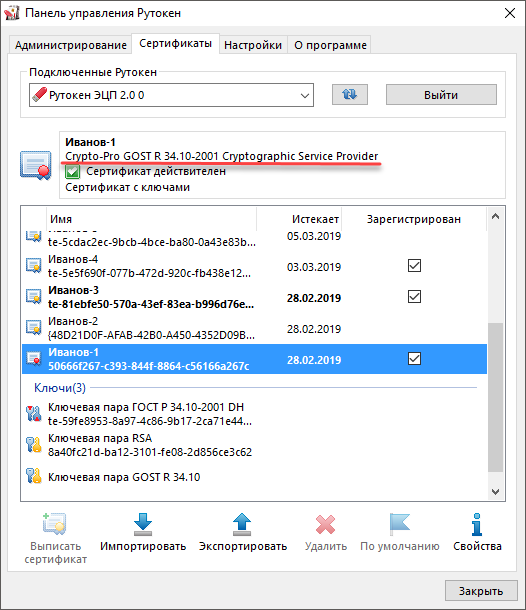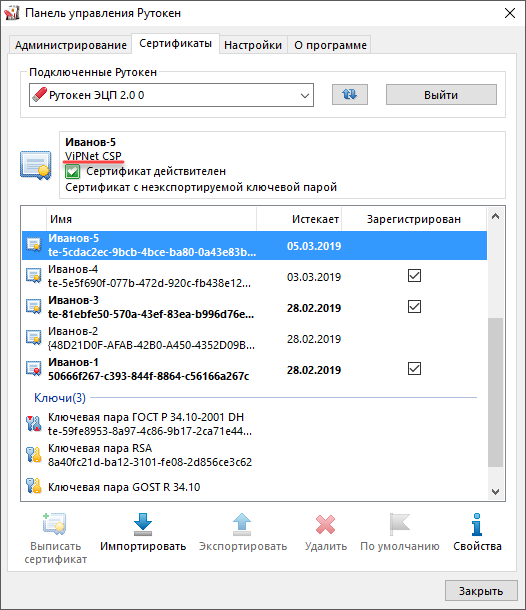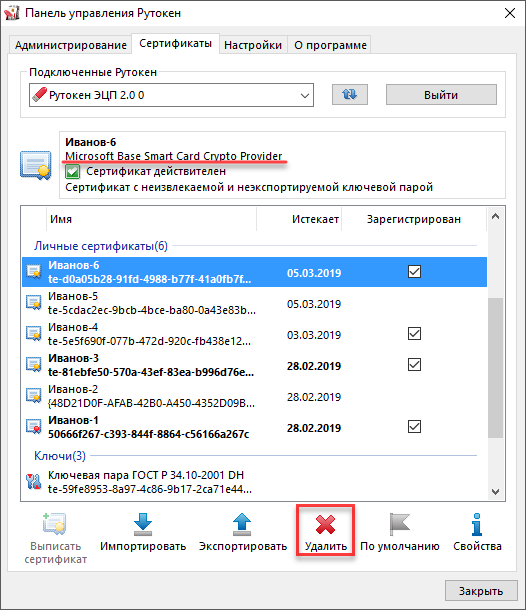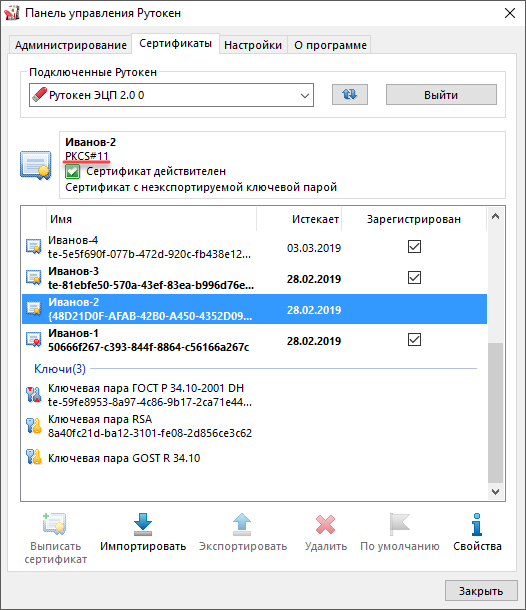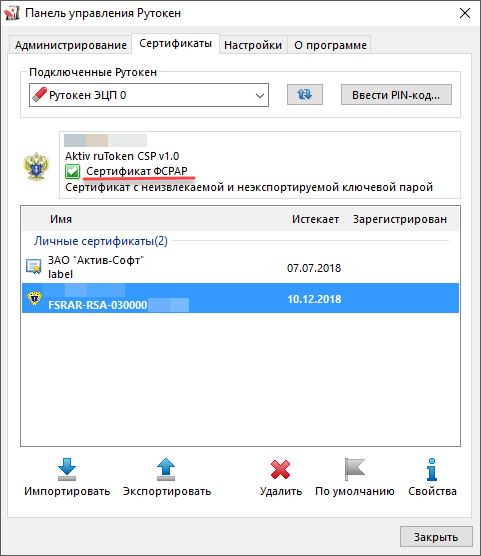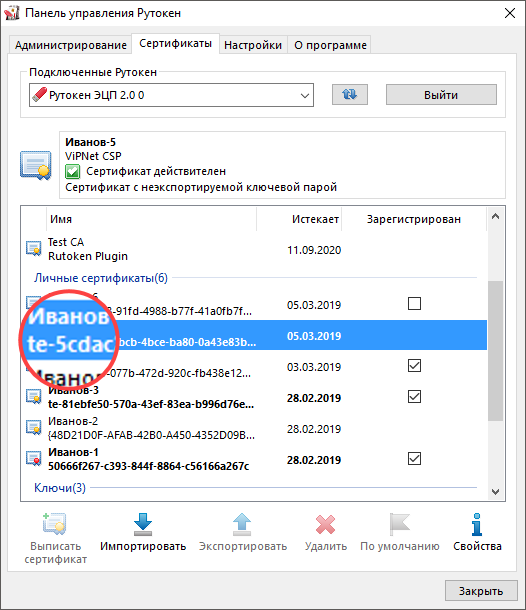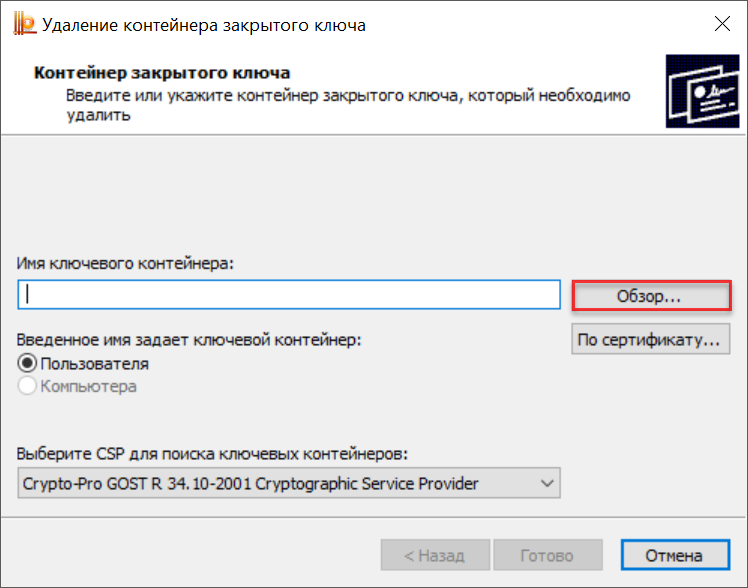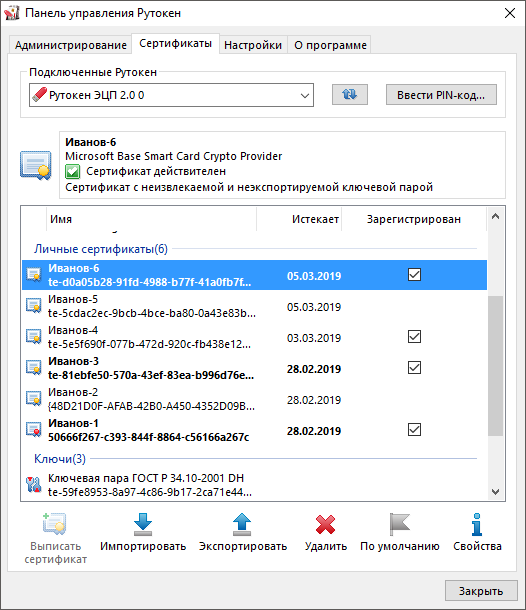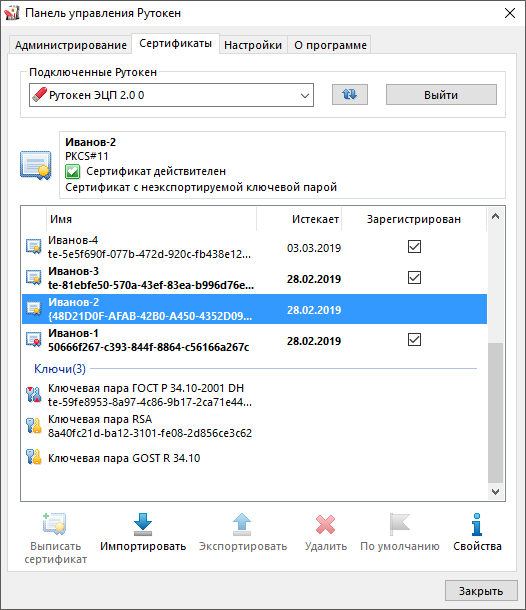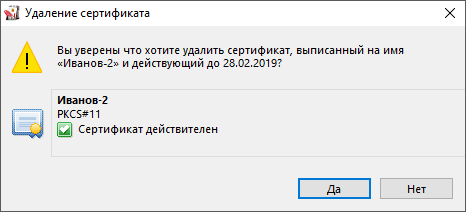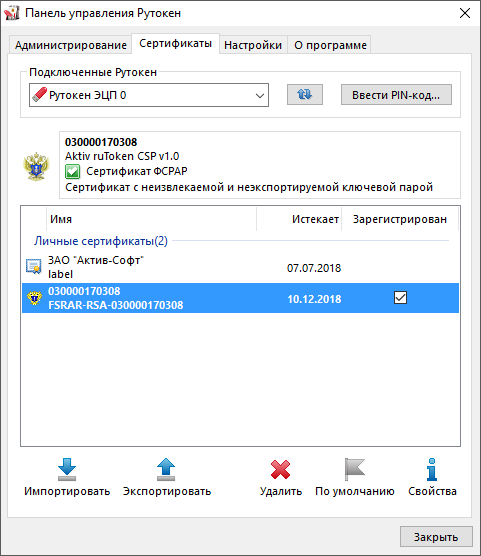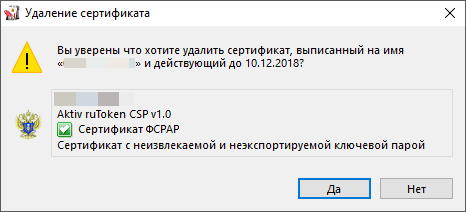Нужно ли удалять сертификат электронной подписи (ЭП), если закончился срок его действия? Как удалить сертификат с компьютера и можно ли восстановить его в случае ошибки? На эти и другие вопросы ответим в статье.
Способы удаления сертификатов электронной подписи различаются в зависимости от того, с каким средством криптографической защиты (СКЗИ) работает сертификат. Это может быть КриптоПро CSP, VipNet CSP или СКЗИ на носителях — Рутокен ЭЦП 2.0 и JaCarta SE.
Описанные ниже способы подойдут только для сертификатов, которые работают с КриптоПро CSP. Другие сертификаты, например, для ЕГАИС, удаляются иначе — как, опишем в следующих статьях.
Когда сертификаты лучше не удалять
Удалять сертификат ЭП можно по разным причинам, например, когда его хозяин планирует сменить компьютер и стирает с него все личные данные. Однако, в некоторых случаях этого лучше не делать. Либо перед удалением скопировать сертификат на другой носитель.
Если у сертификата ЭП истек срок действия, не спешите его удалять. Подписать документ таким сертификатом не получится, но с его помощью по-прежнему можно расшифровать старые документы.
Правительство регулирует сроки хранения некоторых бухгалтерских, кадровых и налоговых документов. Например, договоры, счета-фактуры и налоговые декларации нужно хранить пять лет. Если эти документы электронные, то вместе с ними нужно хранить и сертификат ЭП, которым они подписаны.
Открыть документы, зашифрованные старым сертификатом ЭП, с помощью нового сертификата не получится — даже если новый сертификат выдан на того же человека.
Если вы еще не получили электронную подпись, оформите ЭП в удостоверяющем центре, который прошел аккредитацию. В УЦ Контура есть подписи для сотрудников и руководителей, торгов, отчетности и личных дел.
Заказать
Как удалить сертификат встроенными средствами Windows
Удалить сертификат электронной подписи с помощью средств Windows можно двумя способами: в браузере Internet Explorer и в менеджере сертификатов.
Чтобы удалить сертификат в интернет-браузере:
-
Зайдите в Internet Explorer.
-
Откройте раздел «Сервис» и выберите в нем пункт «Свойства браузера».
-
Перейдите во вкладку «Содержание» и нажмите на кнопку «Сертификаты».
-
В списке сертификатов выберите нужный и удалите его с помощью одноименной кнопки.
В этом случае удаляется только сертификат открытого ключа — общедоступная часть ЭП, а закрытый ключ останется на носителе (токене или компьютере). Система не будет показывать этот сертификат в общем списке, но при желании его можно вернуть. Для этого запросите сертификат открытого ключа в удостоверяющем центре, в котором получали электронную подпись.
Если же вы хотите удалить сертификат ЭП полностью, используйте менеджер сертификатов:
-
Откройте меню «Пуск».
-
В строке «Выполнить» введите команду «certmgr.exe» и нажмите кнопку ввода.
-
В списке сертификатов выберите тот, который хотите удалить и нажмите на него правой кнопкой мыши.
-
В контекстном меню выберите пункт «Удалить» и подтвердите это действие.
В обоих случаях у пользователя должны быть права администратора. Например, если вы войдете в систему под учетной записью «гостя», вы не сможете удалить и скрыть сертификат подписи.
Как удалить сертификат ЭП в Linux
В отличие от Windows, на Linux нет встроенного менеджера сертификатов, и, чтобы удалить сертификат ЭП, нужно использовать специальные программы. Порядок действий в таких программах схожий, однако некоторые команды, которые нужно ввести в терминал, могут отличаться. Мы расскажем, как удалить сертификат с помощью одной из самых распространенных программ — Mono.
-
Запустите терминал (командную строку) и введите команду certmgr –list.
-
В списке сертификатов найдите тот, который хотите удалить и скопируйте его название.
-
Введите команду «certmgr -del -c -m» и через пробел вставьте название нужного сертификата. Например, certmgr -del -c -m 0000.cer, где «0000.cer» — название сертификата.
Удаление сертификата через КриптоПро
Программа КриптоПро CSP нужна, чтобы записать сертификат электронной подписи на компьютер. С ее помощью можно и удалить сертификат. При этом программа удалит весь контейнер (хранилище) электронной подписи — и ключи подписи, и сертификат ЭП и корневой сертификат удостоверяющего центра.
Чтобы удалить сертификат электронной подписи:
-
Откройте меню «Пуск» и зайдите в «Панель управления».
-
Запустите программу КриптоПро CSP.
-
Откройте вкладку «Сервис» и выберите пункт «Удалить».
-
Выберите сертификат, который хотите удалить, и нажмите на кнопку «Готово».
Можно ли восстановить сертификат после удаления
Электронная подпись — важный инструмент, который хранит конфиденциальные данные пользователя. Чтобы защитить эти данные, удаленные сертификаты стираются из памяти компьютера безвозвратно. Они не попадут в «Корзину», и восстановить их с помощью специальных программ не получится. Таким образом производитель защищает пользователя от действий мошенников.
Восстановить можно только открытую часть сертификата ЭП которая хранилась в контейнере вместе с закрытым ключом. Например, если вы случайно удалили сертификат из браузера, то можете переустановить его с помощью программы КриптоПро.
Если же вы случайно удалили закрытый ключ ЭП, восстановить его не получится. Однако, если у вас есть копия сертификата ЭП и закрытого ключа на токене или флешке, вы можете заново записать их на компьютер.
Если же копии файлов подписи нет, то придется получать новый сертификат подписи в УЦ. В этом случае придется посетить офис УЦ лично. Если в вашем тарифе нет услуги перевыпуска сертификата, получение нового сертификата будет платным.
Если вы еще не получили электронную подпись, оформите ЭП в удостоверяющем центре, который прошел аккредитацию. В УЦ Контура есть подписи для сотрудников и руководителей, торгов, отчетности и личных дел.
Заказать
Обратите внимание, что открыть зашифрованный документ можно только тем сертификатом, которым его подписывали. Перевыпущенный сертификат ЭП не откроет старые документы.
Всем известно, что ЭЦП выдается только на год. При получении нового сертификата контейнер закрытого ключа и сертификат записывают на флешку и передают её владельцу. Как правило, держать носитель с ЭЦП постоянно в компьютере не всем удобно. Поэтому часто пользователи просто копируют ЭЦП на компьютер и забывают про флешку, пока она снова не понадобится. Но что делать, если старых сертификатов ЭЦП в компьютере и реестре скопилось много, и отыскать актуальный уже проблематично? В этой статье мы расскажем, как удалить ЭЦП с компьютера и оставить только актуальные действующие сертификаты ЭЦП. Если не получается удалить ЭЦП с компьютера или возникнет проблема, обращайтесь к нам за помощью. Мы будем рады вам помочь!
Как удалить ЭЦП с компьютера при помощи системной программы Windows?
Благодаря этому способу вы сможете удалить сертификаты с компьютера, так что они не будут предлагаться при входе на государственные сайты или при подписании документов. Вы сможете сразу использовать актуальную ЭЦП.
- Запустите приложение «Сертификаты пользователя».
- В поиске на панели задач Windows 10 (нажмите кнопку с логотипом Windows + S) напишите «Сертификаты пользователя» и запустите приложение.
- Запустите приложение «Выполнить» (нажмите кнопку с логотипом Windows + R). Напишите в строке
certmgr.mscи нажмите кнопку «ОК».
- Откроется окно со всеми сертификатами на компьютере текущего пользователя.
- Перейдите в раздел «Личное», подраздел «Сертификаты».
- В правом окне выделите сертификаты, срок действия которых уже истёк и нажмите на кнопку с крестиком «Удалить».
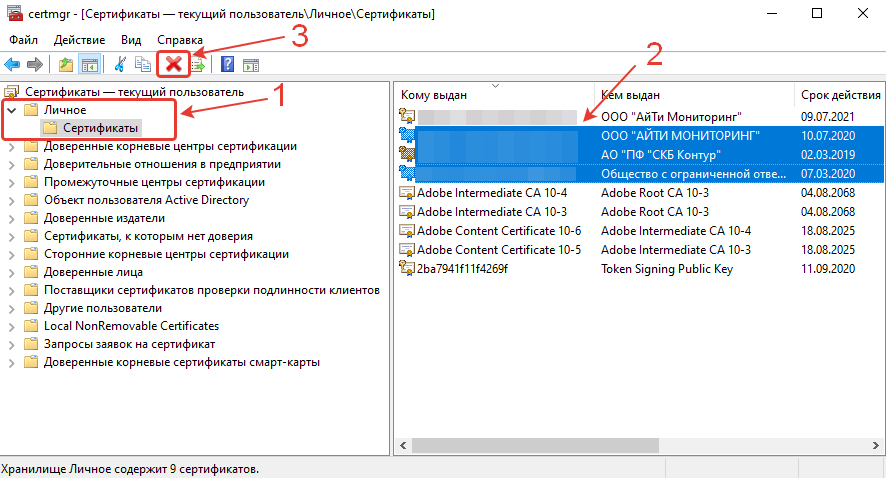
- Появится окно с предупреждением «Расшифровать данные, зашифрованные с помощью этих сертификатов, будет невозможно. Вы действительно хотите удалить сертификаты». Нажмите кнопку «Да», если согласны удалить устаревшие сертификаты ЭЦП из реестра.
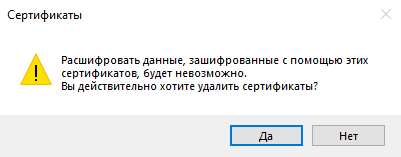
Как удалить ЭЦП с компьютера при помощи приложения «Инструменты КриптоПро»?
- Запустите приложение «Инструменты КриптоПро» (если у вас установлен КриптоПро 5 версии).
- Перейдите в раздел «Сертификаты» и в правом окне выберите один устаревший сертификат. Нажмите кнопку «Удалить сертификат».
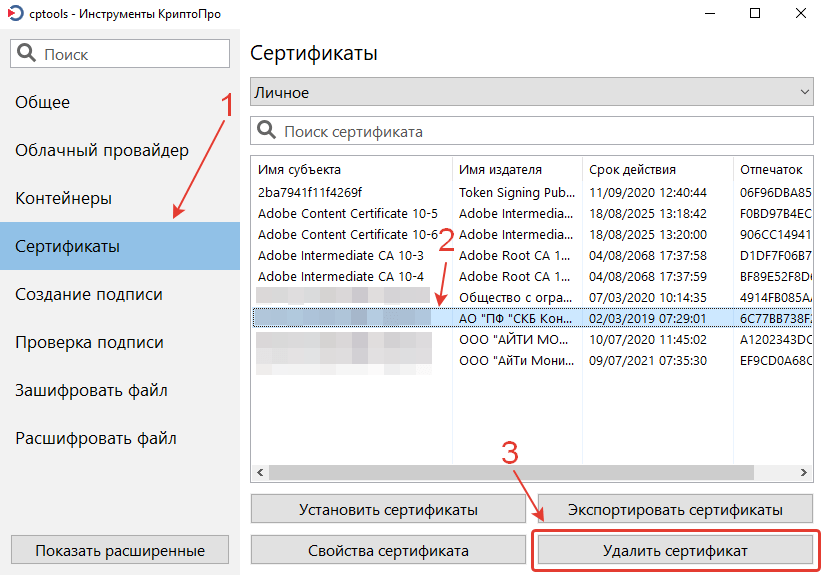
- Появится предупреждение с вопросом: «Вы действительно хотите удалить этот сертификат?» Нажмите кнопку «Да».
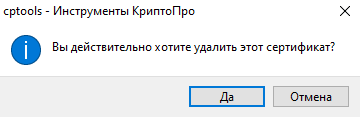
- Повторите вышеописанные действия для других устаревших сертификатов ЭЦП, так через приложение «Инструменты КриптоПро» можно удалить только один сертификат за раз.
Как удалить контейнеры закрытых ключей ЭЦП с компьютера при помощи КриптоПро CSP?
Удаление контейнеров закрытых ключей ЭЦП обычно не требуется, но если вы решили удалить ЭЦП с компьютера, то почему бы и не удалить контейнеры закрытых ключей этих ЭЦП? Будем чистить всё!
- Запустите приложение КриптоПро CSP.
- Извлеките носитель с ЭЦП из порта USB во избежание удаления ЭЦП с флешки.
- Перейдите во вкладку «Сервис» и в разделе «Контейнер закрытого ключа» нажмите кнопку «Удалить».
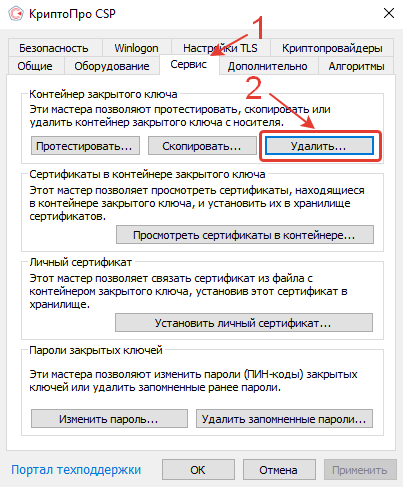
- Откроется новое окно «Удаление контейнера закрытого ключа». Нажмите кнопку «Обзор». Поиск устаревших сертификатов будет затруднён, так как будет отображаться только название контейнера закрытого ключа, без указания срока действия, издателя и владельца сертификата. Поэтому заранее посмотрите, как называются контейнеры соответствующих сертификатов.
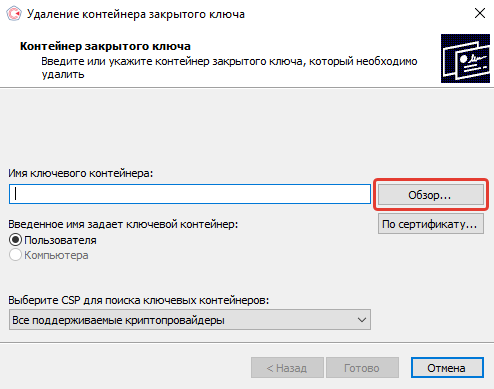
- В открывшемся окне выберите контейнер закрытого ключа с устаревшей ЭЦП и нажмите кнопку «ОК».
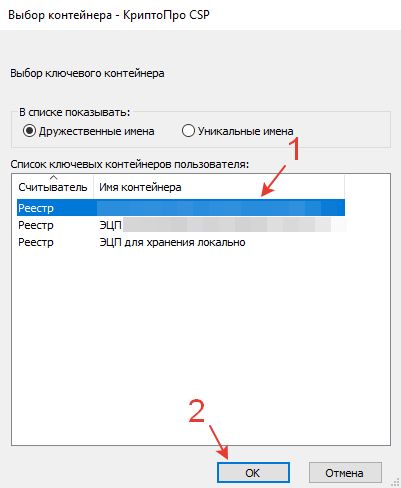
- После этого появится предупреждение о том, что «будет произведено удаление всех закрытых ключей и сертификатов контейнера. Контейнер перестанет существовать, восстановить ключи с этого контейнера будет невозможно. Продолжить?» Нажмите кнопку «Да».
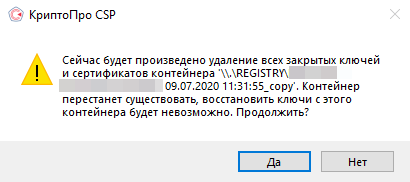
- Потом появится новое окно с информацией о том, что контейнер был успешно удален. Нажмите кнопку «ОК».
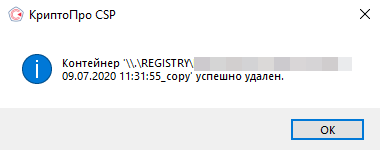
- Повторите ранее описанные действия для удаления других устаревших контейнеров закрытых ключей ЭЦП из реестра КриптоПро.
Получилось ли удалить ЭЦП с компьютера?
Расскажите в комментариях 😉
Содержание
- Что такое сертификаты ЭЦП
- Способ 1: Использование оснастки «certmgr»
- Способ 2: Через апплет «Свойства браузера»
- Удаление сертификата в Firefox
- Вопросы и ответы
Что такое сертификаты ЭЦП
Сертификат электронной цифровой подписи представляет собой специальный файл, хранящий персональные данные, необходимые для авторизации пользователя на защищенных государственных сайтах, а также сайтах некоторых коммерческих организаций. Сертификаты ЭЦП используются браузерами, однако хранятся они в отдельном хранилище сертификатов Windows. Исключение составляет браузер Mozilla Firefox, который располагает собственным хранилищем сертификатов.
Способ 1: Использование оснастки «certmgr»
Сертификат, сохраненный во встроенное хранилище Windows, может быть удален средствами операционной системы, точнее, средствами оснастки «certmgr».
- Запустите оснастку просмотра и управления сертификатами, для чего вызовите нажатием клавиш Win + R окошко быстрого выполнения команд, введите в него
certmgr.mscи нажмите клавишу Enter. - В правой колонке оснастки найдите раздел, в котором хранятся более ненужные вам сертификаты. Обычно это подраздел «Личное» → «Сертификаты». Кликните правой кнопкой мыши по сертификату и выберите из контекстного меню «Удалить».
- Подтвердите действие в диалоговом окошке.
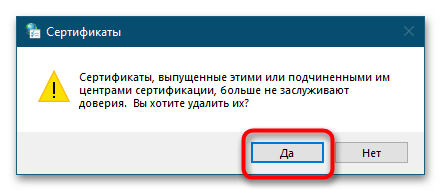
Способ 2: Через апплет «Свойства браузера»
Удалить ставший ненужным сертификат в Windows 10 можно также из апплета «Свойства браузера», хотя этот способ является менее надежным в том смысле, что при удалении некоторых записей электронных подписей пользователи могут столкнуться с ошибками.
- Откройте классическую «Панель управления» командой
controlиз вызванного нажатием Win + R окошка «Выполнить». - Найдите и запустите апплет «Свойства браузера».
- Переключитесь в открывшемся окне «Свойства: Интернет» на вкладку «Содержание» и нажмите кнопку «Сертификаты».
- Перейдя на нужную вкладку, найдите подлежащий удалению сертификат, выделите его мышкой и нажмите кнопку «Удалить». Чаще всего сторонние сертификаты располагаются на вкладке «Личные».
- Подтвердите действие в диалоговом окошке.
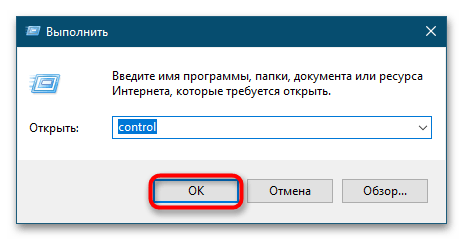
Удаление сертификата в Firefox
Если вы устанавливали сертификат через браузер Firefox, то и удалить его можно будет через Firefox. Также этот браузер поставляется с собственным набором электронных подписей, которые могут потребоваться для входа в учетные записи некоторых специализированных веб-ресурсов.
- Зайдите в общие настройки браузера. Через встроенный поиск Firefox найдите подраздел «Сертификаты» и нажмите кнопку «Просмотр сертификатов».
- Отыщите ненужный сертификат, на вкладке «Ваши сертификаты», выделите его мышкой и нажмите кнопку «Удалить или не доверять».
- Подтвердите действие в открывшемся диалоговом окошке.
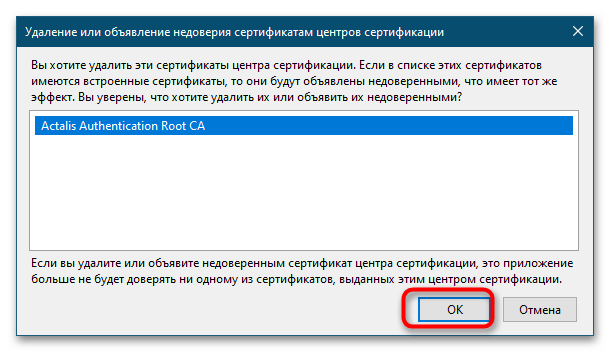
Перед удалением сертификатов в Windows 10 желательно создавать их резервные копии на тот случай, если вдруг вы ошибетесь в выборе ЭЦП или захотите восстановить электронную подпись.
Еще статьи по данной теме:
Помогла ли Вам статья?
Из нашей статьи вы узнаете:
Электронная подпись (ЭП или ЭЦП) содержит в себе сертификат, который выдают только в удостоверяющих центрах. По окончании срока действия его нельзя продлить, можно только получить новый. Владелец ЭП получает новый сертификат, после чего старый сертификат подписи можно удалить, чтобы не путать с актуальным.
Подробно расскажем, как удалить сертификат из реестра КриптоПро при помощи СКЗИ или встроенных средств Windows.
Когда сертификаты лучше не удалять
Пользователю целесообразно удалить сертификат электронной подписи вместе с контейнером закрытого ключа в целях безопасности. Например, при смене персонального компьютера или сдачи его в ремонт. Стереть личные данные требуется для того, чтобы они не попали третьим лицам.
Если у сертификата ЭП закончился срок действия, его не следует удалять сразу. Подписывать электронные документы с его помощью невозможно. Однако, он расшифровывает старые документы, которые были зашифрованы с помощью данной подписи. Это особенно важно для пользователей, ведущих предпринимательскую деятельность. Правительством установлены сроки хранения отдельных налоговых, бухгалтерских и кадровых документов. Например, некоторые счета-фактуры хранятся пять лет. Если они составлены в электронном виде, с ними требуется хранить и сертификат подписи, с помощью которой документы были подписаны.
В случаях, если сертификат ЭЦП не отвечает за хранение документов и его срок действия закончился, его следует удалить и обратиться в удостоверяющий центр за новым. Выбор УЦ зависит от вида клиента. Руководители организаций и индивидуальные предприниматели могут получить электронную подпись только при личном посещении ФНС или доверенных лиц службы.
Для ускоренного выпуска квалифицированной ЭП юрлица и ИП рекомендуем воспользоваться услугой Получение КЭП в ФНС под ключ. Специалисты УЦ «Калуга Астрал» помогут сэкономить время на получение электронной подписи и настройку рабочего места, а пройти идентификацию и получить подпись вы сможете через филиалы нашего партнёра — доверенного лица УЦ «Основание».
Электронные подписи для личного использования или работы граждане могут получить в удостоверяющем центре, который аккредитован Министерством цифрового развития.
УЦ «Калуга Астрал» входит в перечень аккредитованных удостоверяющих центров и имеет все необходимые лицензии для выпуска электронных подписей для физлиц и работников ЮЛ/ИП — «Астрал-ЭТ» и «1С-ЭТП». Данные продукты придают цифровым документам юридическую значимость и позволяют вести деятельность от имени компании.
Удаление сертификата с помощью КриптоПро
Электронная подпись не может работать без средства криптографической защиты информации (СКЗИ). Это программа, которую устанавливают на ПК для создания и шифрования ЭП. Один из ведущих производителей такого ПО — компания КриптоПро. Это отечественный разработчик, который выпускает СКЗИ КриптоПро CSP.
Ниже рассмотрим, как удалить ЭЦП из реестра КриптоПро.
Купить подходящую лицензию КриптоПро для электронной подписи по 63-ФЗ рекомендуем в нашем интернет-магазине. Оставьте короткую заявку для бесплатной консультации специалиста.
Как удалить сертификат и контейнер через КриптоПро CSP
Чтобы удалить сертификат электронной подписи через КриптоПро CSP потребуется:
- Открыть меню «Пуск» и нажать на «КриптоПро CSP».
- Выбрать вкладку «Сервис», далее «Удалить».
- Нажать на кнопку «По сертификату».
- Выбрать необходимый для удаления сертификат, подтвердить действие и нажать «Готово».
- Также требуется удалить связанные с сертификатом ЭП компоненты, а именно контейнер закрытого ключа. Для этого потребуется повторить вышеуказанные пункты, выбрать контейнер, подтвердить свои действия.
- После того как сертификат будет удалён, появится соответствующее уведомление. Для завершения процесса нажать «Ок» и закрыть окна.
Как удалить сертификат и контейнер через КриптоПро CSP версии 5.0
В КриптоПро CSP 5.0 сертификат и закрытый контейнер ключа электронной подписи можно удалить иным способом — через «Инструменты КриптоПро». Для этого необходимо:
- Запустить приложение «Инструменты КриптоПро».
- В разделе «Сертификаты» выбрать устаревший сертификат.
- Нажать кнопку «Удалить сертификат».
- Подтвердить действие, нажав кнопку «Да».
- Контейнер ключа удаляется тем же способом — через вкладку «Контейнеры».
Как удалить сертификат с помощью встроенных средств Windows
Также сертификаты электронной подписи можно удалить благодаря встроенным инструментам операционной системы. Для этого нужно открыть приложение «Сертификаты пользователя». Запустить его можно двумя способами: найти его через меню «Пуск» и кликнуть по нему правой кнопкой мыши или через приложение «Выполнить». Во втором случае необходимо нажать на клавиатуре кнопку с логотипом Windows + R, написать в строке: certmgr.msc и нажать «ОК». На экране появятся сертификаты пользователя, которые установлены на ПК. После этого:
- В разделе «Личное» перейти в «Сертификаты».
- Выбрать сертификат для удаления.
- Нажать на кнопку в виде крестика на панели задач.
- Подтвердить действие, нажав кнопку «Да».
Можно ли восстановить сертификат электронной подписи
Сертификат электронной подписи и контейнер закрытого ключа не переносятся в корзину, а удаляются безвозвратно. Восстановить их можно только в том случае, если электронная подпись хранится на токене. Для этого физический носитель вставляют в ПК и устанавливают ЭЦП заново. Если копия подписи не сохранилась, потребуется обратиться в удостоверяющий центр и выпустить новый сертификат.
Срок действия электронной подписи составляет 12 месяцев (согласно действующему ФЗ 63). По истечению данного срока в систему устанавливают новый сертификат (в том числе и удостоверяющего центра). А что делать со старыми ЭЦП и нужно ли их удалять? Может ли это как-то впоследствии повлиять на работу ПК? Да и как удалить сертификат ЭЦП с компьютера?
Когда удалять сертификаты не следует
Мнение эксперта
Алексей Борисович
Специалист по программному обеспечению
Задать вопрос эксперту
Те, кто уже достаточно давно работает с электронными отчетными документами (для отправки, например, в налоговую), не рекомендуют удалять устаревшие ЭЦП с жесткого диска, так как после этого невозможно будет открыть старые документы, зашифрованные с их использованием. Такая ситуация возникнет даже в том случае, если установлен новая ЭЦП на того же пользователя, которому принадлежат устаревшие сертификаты.
И перед тем как удалить старые сертификаты ЭЦП с компьютера необходимо упомянуть, что их можно оставить, но скрыть из общего списка (из того, в котором выбирают подпись, которая будет использована для шифрования документа). Во многих случаях это тоже будет более разумным вариантом, если главная задача – это просто очистить список сертификатов в окне выбора.
Удаление сертификатов встроенными средствами Windows
Следует уточнить, что удалять сертификат удостоверяющего центра следует только при окончании срока действия ЭЦП. Если же та электронная подпись, которой ранее владел пользователь, была попросту заменена на новую из-за компрометации, потери или иных схожих причин, то удалять корневой сертификат удостоверяющего центра не нужно – его в будущем все равно придется повторно инсталлировать.
Как удалить просроченные сертификаты ЭЦП на компьютере с Windows? Для этого необходимо:
- запустить Internet Explorer (версии 8.0 или выше);
- в строке «Сервис» перейти на вкладку «Свойства браузера»;
- в появившемся диалоговом окне перейти на вкладку «Содержание», кликнуть на пункт «Сертификаты»;
- в списке поочередно выбрать каждый сертификат ЭЦП, который необходимо удалить, затем кликнуть на «Удалить» и подтвердить выполнение задачи.
Только если таким методом удалить сертификат подписи с компьютера, то ключ удостоверяющего центра все равно останется на жестком диске. Он нигде не будет отображаться, однако будет занимать место на носителе.
Как ещё удалить лишние сертификаты ЭЦП? Можно воспользоваться мастером для работы с сертификатами.
- Для его запуска потребуется открыть меню «Пуск» и в строке «Выполнить» набрать команду certmgr.exe, далее нажать клавишу «Enter».
- В левой части появившегося окна будет древовидный список со всеми добавленными в систему сертификатами. В указанном случае понадобятся пункты «Личное» и «Доверенные корневые сертификаты удостоверяющих центров».
- Поочередно следует раскрыть указанные группы, вручную выбрать ненужные сертификаты и при помощи контекстного меню (кликнув правой клавишей мыши) – удалить их из системы (подтвердив свой выбор в диалоговом окне).
Есть ещё один вариант как удалить старую ЭЦП с компьютера, о котором часто упоминают на разного рода тематических форумах. Для этого удаляется соответствующая запись о наличии установленного сертификата из реестра Windows. Однако использовать такой вариант не рекомендуется – сам файл сертификата при этом остается в системе, но не будет отображаться ни в КриптоПРО CSP, ни в менеджере установленных сертификатов (certmgr.exe).
Как удалить сертификат с помощью КриптоПРО
На каждом компьютере, где используется электронная подпись, обязательно устанавливают дистрибутив СЗКИ КриптоПРО CSP – это программная платформа для работы с ЭЦП, которые выдаются на территории Российской Федерации. С помощью данной программы также можно удалить электронную подпись с компьютера, причем – сразу вместе с контейнером (с корневым сертификатом удостоверяющего центра).
Удаление сертификата ЭЦП с помощью КриптоПро выполняется следующим образом:
- запустить «КриптоПРО» из «Панели управления»;
- в появившемся окне перейти на вкладку «Сервис»;
- выбрать «Удалить контейнер» (в КриптоПРО CSP старше 3.5 версии пункт именуется «Удалить»);
- в появившемся окне сертификатов выбрать тот, от которого необходимо избавиться;
- нажать кнопку «Готово» и в диалоговом окне подтвердить выполнение действия.
Таким образом рекомендуется удалять ненужные сертификаты ЭЦП если срок их действия исчерпан и в будущем планируется получать новую электронную подпись в ином удостоверяющем центре. При таком раскладе старый корневой сертификат УЦ не понадобится, вот только и открыть ранее созданные зашифрованные (подписанные) файлы тоже не получится – следует учитывать данный нюанс.
Удаление сертификата ЭЦП в Linux-дистрибутивах
В Linux-дистрибутивах используется множество программ для работы с персональными сертификатами. Самая распространенная среди таковых – Mono. Данная программа по сути представляет аналог менеджера сертификата из Windows, однако большая часть функций выполняются через терминал.
Самый простой вариант как удалить ЭЦП с компьютера следующий:
- запустить терминал, ввести команду certmgr –list;
- изучить список всех установленных сертификатов (в общем списке отображаются абсолютно все, а не только по ЭЦП);
- ввести команду certmgr -del -c -m 11111.cer, где вместо 11111.cer будет указано имя того сертификата, от которого необходимо избавиться.
С помощью других менеджеров принцип удаления сертификатов ЭЦП будет схожим, но могут отличаться команды, вводимые в терминал – следует с ними ознакомиться заблаговременно (через команду help).
Можно ли восстановить ранее удаленный сертификат
Ранее удаленный сертификат из системы восстановить не получится. Он не попадает в «Корзину», не резервируется, так как в данном файле содержится конфиденциальная информация. С целью защиты персональных данных пользователей доступ к таким данным в том же Windows специально усложнен.
Если же пользователь случайно удалил сертификат, который ему нужен, то потребуется его повторно установить в систему или добавить из USB-рутокена через КриптоПРО CSP. Это же касается и корневых сертификатов удостоверяющих центров (но их получить гораздо проще – они находятся в открытом доступе).
Итого, удалить сертификат электронной подписи из системы достаточно просто. Ни секретного пароля, ни рутокена при этом не понадобится – достаточно обладать правами администратора (пользователи из группы «Гость» не смогут получить доступ к настройкам браузера Internet Explorer или мастера работы с сертификатами). Но все же следует изначально точно определиться с тем, а нужно ли удалять те самые устаревшие электронные подписи – во многих ситуациях от них лучше не избавляться, так как работать с ранее подписанными файлами после этого не получится.
Так как ЭЦП необходимо получать новый каждый год, то количество сертификатов ЭЦП в хранилище может накопиться много. Становится сложно отыскать актуальный на данный момент.
Обычно сертификат хранят на флешке и используют его по мере необходимости, но некоторые хранят их на компьютере в реестре. Мы поможет вам удалить ненужные сертификаты и оставить только актуальные.
Содержание
- Когда не стоит удалять электронную подпись
- Как удалить сертификат встроенными средствами Windows
- Удаление сертификата ЭЦ в Linux
- Удаление сертификатов при помощи специального ПО
- Восстановление удаленного сертификата ЭП
Когда не стоит удалять электронную подпись
Необходимость в удалении сертификата ЭЦП может быть разной, например, пользователь намерен сменить рабочий компьютер на другой, поэтому ему нужно стереть свои личные данные. Иногда не стоит стирать свои данные безвозвратно, а лучше скопировать электронную подпись на съемный носитель.
Несмотря на то, что по истечению года, невозможно подписать старым сертификатом новые документы, его лучше не спешить удалять. Он может пригодятся для расшифровки старых документов.

То есть вместе с документами в электронном виде необходимо хранить соответствующую электронную подпись.
Новый сертификат, выданный даже на того же человека не подходит для расшифровки старых документов.
Те, кто много лет работают с отчетной документацией, рекомендуют хранить недействующие сертификаты на жестком вместе со старыми документами, зашифрованными ими. Можно, например, сделать неактуальные сертификаты скрытыми в общем списке.
Это самое разумное решение, особенно, если главная задача – сократить список сертификатов ЭЦП в окне выбора.
Как удалить сертификат встроенными средствами Windows
Перед тем, как удалять сертификат удостоверяющего центра, убедитесь, что срок действия ЭЦП закончился.
Если была заменена скомпрометированная ЭП пользователя на новую, то корневой сертификат УЦ (закрытую часть ЭП) удалять не нужно, так как его все равно нужно будет снова устанавливать.
Удалить сертификат ЭЦП на компьютере с ОС Windows 7 можно следующими способами:
- в браузере Internet Explorer;
- при помощи менеджера сертификатов.
Чтобы воспользоваться этими инструментами, вам необходимо иметь права администратора.
Удаление ЭЦП в Internet Explorer:
- В строке «Сервис» браузера перейти на вкладку «Свойства браузера»;
- Во всплывшем диалоговом окне выбрать вкладку «Содержание», а ней перейти на пункт «Сертификаты»;
- В полученном списке сертификатов поочередно выбираем сертификаты, которые необходимо удалить, нажимаем на кнопку «Удалить» и подтверждаем действие.
Данный способ подходит в тех случаях, когда необходимо удалить общедоступную часть сертификата ЭЦП с компьютера.
При этом сертификат УЦ, хотя и не будет отражаться в списке, будет занимать место на компьютере.
Если вам необходимо удалить сертификаты полностью вместе с закрытой частью ЭП, то следует воспользоваться встроенным менеджером сертификатов, проделав следующие шаги:
- Открыть меню «Пуск» ввести команду certmgr.msc в строке «Выполнить» и нажать «Enter»;
- Слева будет отображаться древовидный список всех сертификатов, которые добавлены в систему;
- Поочередно раскрывайте группы «Личное» и «Доверенные корневые сертификаты удостоверяющих центров», выбирайте сертификаты, которые нужно удалить, выбирая для каждого пункт «Удалить» из контекстного меню, подтвердите действие во всплывшем диалоговом окне.
В Windows 10 есть возможность удалять сертификаты во всех браузерах при помощи настройки «Свойства: Интернет». Для это выбрать в панели инструментов «Сеть и интернет», перейти на пункт «Управление настройками браузера». В окне «Свойства: Интернет» во вкладке «Содержание» выбираем Сертификаты.
Опытные пользователи иногда прибегают к удалению записи сертификата ЭП из реестра. При этом сам файл сертификата продолжает храниться на носителе, но он не отображается ни в менеджере сертификатов, ни в программе КриптоПро CSP.
Удаление сертификата ЭЦ в Linux
В операционной системе Linux отсутствует встроенный менеджер сертификатов. Поэтому для удаления ненужных сертификатов используют специальное программное обеспечение. Последовательность действий, которые нужно проделать в таких программах схожа, но отдельные команды, которые вводятся в терминале, различаются. Рассмотрим, как удалить ЭЦП при помощи командной строки:
- Откройте командный интерпретатор;
- Введите в командной строке(терминале) команду certmgr –list;
- Выберите из полученного счистка и скопируйте название сертификата, который нужно удалить;
- Введите в терминале команду следующего вида: certmgr -del -c -m хххх.cer, где «хххх.cer» — это номер удаляемого сертификата.
В окне будут отображаться данные по всем сертификатам, которые присутствуют на компьютере, не только ЭЦП, но и полученные на Почте России, поэтому нужно быть внимательными, чтобы удалить только ненужные.
Удаление сертификатов при помощи специального ПО
В зависимости от того, какое средство криптографической защиты используется для работы сертификата, зависит и способ его удаления. Вышеописанные способы подойдут для сертификатов, которые работают с дистрибутивом КриптоПро CSP. Данная программная платформа выпускается на территории РФ. Она позволяет удалять ЭП вместе с корневым сертификатом удостоверяющего центра.
Порядок удаления ЭЦП при помощи КриптоПро:
- Откройте «Панель управления» при помощи меню «Пуск»;
- Запустите ПО «КриптоПро»;
- В окне приложения выберите вкладку «Сервис»;
- Нажмите «Удалить» (в версиях ПО меньше 3.5 нажать «Удалить контейнер»);
- Во всплывшем диалоговом окне нажать «Готово».
Данный способ подходит для недействительных сертификатов ЭЦП вместе с закрытой частью ЭЦП. Если планируется смена УЦ, то в сохранении корневого сертификата нет необходимости, но и расшифровать документы, созданные с устаревшей ЭЦП, больше не будет возможности.
Восстановление удаленного сертификата ЭП
В электронной подписи хранятся конфиденциальные данные пользователя. Так как они нуждаются в защите, то сертификаты при удалении полностью стираются из памяти минуя корзину.
Восстановлению обычными программами она не подлежит. Это сделано для того, чтобы данные пользователя были в сохранности и защищены от мошеннических действий.
Восстановлению подлежит только открытая часть сертификата ЭЦП, которая хранилась вместе с закрытым ключом в одном контейнере. Например, при удалении сертификата через браузер удаляется только открытая часть, а закрытая продолжает храниться на носителе. Поэтому, если вы ее случайно удалили, то воспользовавшись программой КриптоПро есть возможность его восстановить.
Закрытый ключ ЭЦП восстановить нельзя. Его можно заново установить на компьютер, если сохранили копию закрытого ключа и сертификата на съемном или другом носителе.
Если вы случайно удалили закрытую часть ключа и не имеете его копию, то нужно будет обратить в удостоверяющий центр и заказать перевыпуск или получить новый сертификат. Стоит учесть, что при помощи нового или перевыпущенного сертификата открыть ранее подписанные документы не получится.
Иногда возникает необходимость удалить сертификаты из браузера, устаревшие или сертификаты в которых больше нет необходимости.
Например в Казахстане используется сертификат Электронной цифровой подписи (ЭЦП) для работы с государственными порталами: Кабинет Налогоплательщика РК, Статистика РК и другие порталы так же использующие ЭЦП для входа. И довольно частым вопросом стоит: как удалить ЭЦП?
И хоть сертификаты (ЭЦП) используют непосредственно браузеры, но сами сертификаты содержатся в хранилище сертификатов Windows.
Хранилище сертификатов Windows используют большинство браузеров: Google Chrome, Internet Explorer, Opera.
Удаление сертификата из хранилища Windows автоматически удалит использование сертификата этими браузерами.
ВНИМАНИЕ: Браузер Mozilla Firefox использует собственное хранилище сертификатов. Сертификаты используемые этим браузером удаляются через настройки в самом браузере.
Есть два способа доступа к хранилищу сертификатов Windows, через свойства браузера Internet Explorer или через оснастку управления Windows.
Удалить сертификат из хранилища Windows (простой способ)
Простой и безопасный способ позволяющий удалить только сертификаты пользователя, используя настройку Свойства: Интернет в Windows 10 (для всех браузеров, а не только Internet Explorer).
Для этого открываем Панель управления (статья: Как открыть Панель управления в Windows 10).
В Панели управления выбираем пункт Сеть и Интернет.
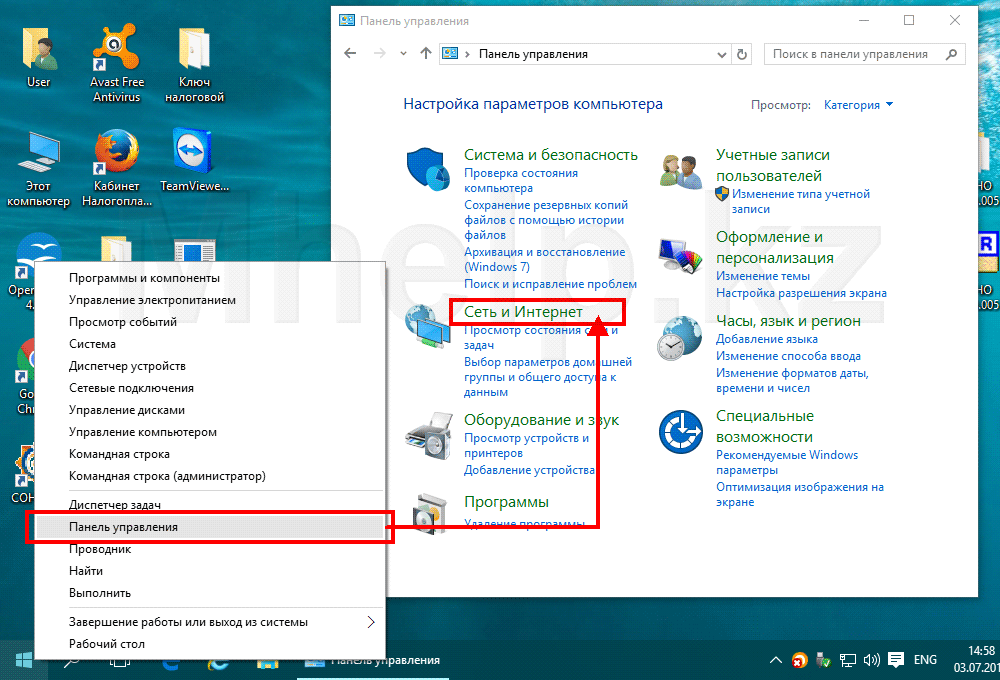
В открывшемся окне, щелкнем по пункту Управление настройками браузера, появляется окно Свойства: Интернет.
Перейдем на вкладку Содержание, в ней нажмем на кнопку Сертификаты.
В окне Сертификаты мы можем удалить сертификат ЭЦП пользователя в котором больше нет необходимости.
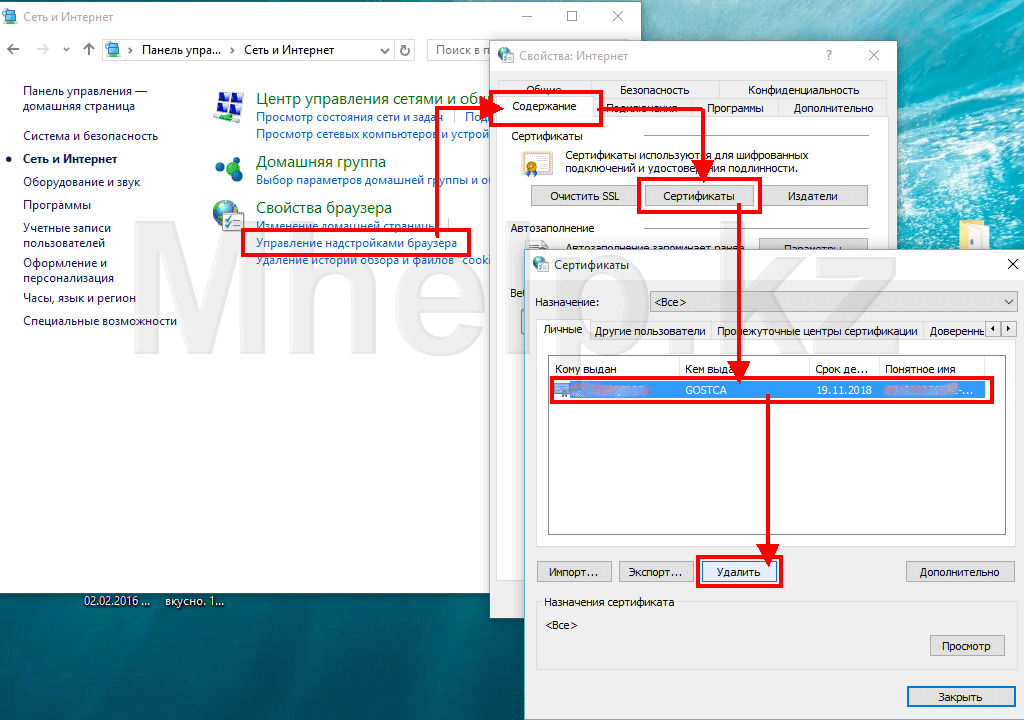
Используя данный способ мы видим не все установленные сертификаты и не ко всем сертификатам имеем доступ.
Для полного доступа в хранилищу сертификатов Windows используем доступ через оснастку управления сертифкатами.
Удалить сертификат из хранилища Windows (управление сертификатами)
Этот способ для пользователей точно понимающих, что они хотят сделать. С полными правами на удаление не только сертификатов пользователя, а всех имеющихся сертификатов Windows, в том числе например сертификатов корневых центров сертификации Windows или антивирусных программ.
Для этого либо в Командной строке (статья: Как запустить командую строку), либо в окне Выполнить (вызывается комбинацией клавиш Windows +R) вводим название оснастки — certmgr.msc
Оснастка позволяет получить полный доступ к хранилищу сертификатов Windows, как к сертификатам пользователя, так и корневым центрам сертификации.
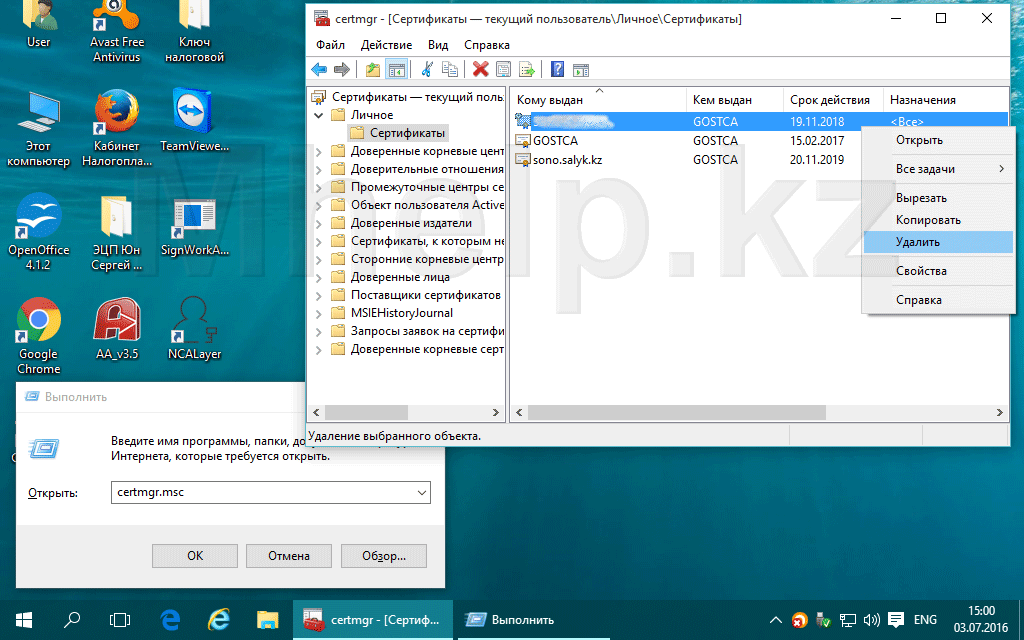
Например список сертификатов ЭЦП отображаемый при входе в Кабинет налогоплательщика РК, отображается в папке Личное — Сертификаты.
Видеоурок: Как удалить сертификат из хранилища Windows
Как удалить электронную подпись с компьютера
Нужно ли удалять сертификат электронной подписи (ЭП), если закончился срок его действия? Как удалить сертификат с компьютера и можно ли восстановить его в случае ошибки? На эти и другие вопросы ответим в статье.
Способы удаления сертификатов электронной подписи различаются в зависимости от того, с каким средством криптографической защиты (СКЗИ) работает сертификат. Это может быть КриптоПро CSP, VipNet CSP или СКЗИ на носителях — Рутокен ЭЦП 2.0 и JaCarta SE.
Описанные ниже способы подойдут только для сертификатов, которые работают с КриптоПро CSP. Другие сертификаты, например, для ЕГАИС, удаляются иначе — как, опишем в следующих статьях.
Когда сертификаты лучше не удалять
Удалять сертификат ЭП можно по разным причинам, например, когда его хозяин планирует сменить компьютер и стирает с него все личные данные. Однако, в некоторых случаях этого лучше не делать. Либо перед удалением скопировать сертификат на другой носитель.
Если у сертификата ЭП истек срок действия, не спешите его удалять. Подписать документ таким сертификатом не получится, но с его помощью по-прежнему можно расшифровать старые документы.
Правительство регулирует сроки хранения некоторых бухгалтерских, кадровых и налоговых документов. Например, договоры, счета-фактуры и налоговые декларации нужно хранить пять лет. Если эти документы электронные, то вместе с ними нужно хранить и сертификат ЭП, которым они подписаны.
Открыть документы, зашифрованные старым сертификатом ЭП, с помощью нового сертификата не получится — даже если новый сертификат выдан на того же человека.
Если вы еще не получили электронную подпись, оформите ЭП в удостоверяющем центре, который прошел аккредитацию. В УЦ Контура есть подписи для сотрудников и руководителей, торгов, отчетности и личных дел.
Как удалить сертификат встроенными средствами Windows
Удалить сертификат электронной подписи с помощью средств Windows можно двумя способами: в браузере Internet Explorer и в менеджере сертификатов.
Чтобы удалить сертификат в интернет-браузере:
Зайдите в Internet Explorer.
Откройте раздел «Сервис» и выберите в нем пункт «Свойства браузера».
Перейдите во вкладку «Содержание» и нажмите на кнопку «Сертификаты».
В списке сертификатов выберите нужный и удалите его с помощью одноименной кнопки.
В этом случае удаляется только сертификат открытого ключа — общедоступная часть ЭП, а закрытый ключ останется на носителе (токене или компьютере). Система не будет показывать этот сертификат в общем списке, но при желании его можно вернуть. Для этого запросите сертификат открытого ключа в удостоверяющем центре, в котором получали электронную подпись.
Если же вы хотите удалить сертификат ЭП полностью, используйте менеджер сертификатов:
Откройте меню «Пуск».
В строке «Выполнить» введите команду «certmgr.exe» и нажмите кнопку ввода.
В списке сертификатов выберите тот, который хотите удалить и нажмите на него правой кнопкой мыши.
В контекстном меню выберите пункт «Удалить» и подтвердите это действие.
В обоих случаях у пользователя должны быть права администратора. Например, если вы войдете в систему под учетной записью «гостя», вы не сможете удалить и скрыть сертификат подписи.
Как удалить сертификат ЭП в Linux
В отличие от Windows, на Linux нет встроенного менеджера сертификатов, и, чтобы удалить сертификат ЭП, нужно использовать специальные программы. Порядок действий в таких программах схожий, однако некоторые команды, которые нужно ввести в терминал, могут отличаться. Мы расскажем, как удалить сертификат с помощью одной из самых распространенных программ — Mono.
Запустите терминал (командную строку) и введите команду certmgr –list.
В списке сертификатов найдите тот, который хотите удалить и скопируйте его название.
Введите команду «certmgr -del -c -m» и через пробел вставьте название нужного сертификата. Например, certmgr -del -c -m 0000.cer, где «0000.cer» — название сертификата.
Удаление сертификата через КриптоПро
Программа КриптоПро CSP нужна, чтобы записать сертификат электронной подписи на компьютер. С ее помощью можно и удалить сертификат. При этом программа удалит весь контейнер (хранилище) электронной подписи — и ключи подписи, и сертификат ЭП и корневой сертификат удостоверяющего центра.
Чтобы удалить сертификат электронной подписи:
Откройте меню «Пуск» и зайдите в «Панель управления».
Запустите программу КриптоПро CSP.
Откройте вкладку «Сервис» и выберите пункт «Удалить».
Выберите сертификат, который хотите удалить, и нажмите на кнопку «Готово».
Можно ли восстановить сертификат после удаления
Электронная подпись — важный инструмент, который хранит конфиденциальные данные пользователя. Чтобы защитить эти данные, удаленные сертификаты стираются из памяти компьютера безвозвратно. Они не попадут в «Корзину», и восстановить их с помощью специальных программ не получится. Таким образом производитель защищает пользователя от действий мошенников.
Восстановить можно только открытую часть сертификата ЭП которая хранилась в контейнере вместе с закрытым ключом. Например, если вы случайно удалили сертификат из браузера, то можете переустановить его с помощью программы КриптоПро.
Если же вы случайно удалили закрытый ключ ЭП, восстановить его не получится. Однако, если у вас есть копия сертификата ЭП и закрытого ключа на токене или флешке, вы можете заново записать их на компьютер.
Если же копии файлов подписи нет, то придется получать новый сертификат подписи в УЦ. В этом случае придется посетить офис УЦ лично. Если в вашем тарифе нет услуги перевыпуска сертификата, получение нового сертификата будет платным.
Если вы еще не получили электронную подпись, оформите ЭП в удостоверяющем центре, который прошел аккредитацию. В УЦ Контура есть подписи для сотрудников и руководителей, торгов, отчетности и личных дел.
Обратите внимание, что открыть зашифрованный документ можно только тем сертификатом, которым его подписывали. Перевыпущенный сертификат ЭП не откроет старые документы.
Как с токена удалить старый сертификат
На устройстве Рутокен могут храниться сертификаты, за которые вы или ваша компания заплатили деньги. Такие сертификаты помогают решать следующие задачи: сдавать электронную отчетность; участвовать в торгах; продавать алкоголь; осуществлять безопасный доступ к компьютеру, банковской системе или имеют другое применение.
Прежде чем удалить сертификат (ключевую пару, личный сертификат) удостоверьтесь в том, что он не понадобится вам позже, так как после удаления восстановить его невозможно.
Для удаления сертификата (ключевой пары, личного сертификата) из памяти устройства Рутокен необходимо:
- Определить криптопровайдер или формат сертификата (ключевой пары, личного сертификата).
- Записать имя контейнера (для контейнеров КриптоПро CSP и ViPNet CSP).
- Удалить сертификат (ключевую пару, личный сертификат). Процесс удаления сертификата (ключевой пары, личного сертификата) зависит от его криптопровайдера или формата.
Определение криптопровайдера или формата сертификата (ключевой пары, личного сертификата)
Перед удалением сертификата (ключевой пары, личного сертификата) необходимо определить его криптопровайдер или формат.
Для определения криптопровайдера или формата:
- Откройте Панель управления Рутокен.
- Перейдите на вкладку Сертификаты.
- Щелкните по названию сертификата (ключевой пары, личного сертификата), который хотите удалить. В верхней части окна отобразится название криптопровайдера или формата.
- При необходимости введите PIN-код Пользователя. Для этого щелкните по соответствующей ссылке.
- В открывшемся окне введите PIN-код и нажмите ОК.
- Используя таблицу определите криптопровайдер или формат сертификата (ключевой пары, личного сертификата) и перейдите к необходимому разделу.
Aktiv ruToken CSP
Рутокен Плагин или PKCS#11
Запись имени контейнера (КриптоПро CSP, ViPNet CSP)
Так как удаление контейнеров КриптоПро CSP и ViPNet CSP реализуется не через Панель управления Рутокен, следует записать имена контейнеров, которые необходимо удалить. Это необходимо сделать, чтобы не ошибиться с выбором.
Для записи имени контейнера:
- Откройте Панель управления Рутокен.
- Перейдите на вкладку Сертификаты.
- Найдите имя необходимого контейнера и запишите его.
Удаление сертификата (ключевой пары, личного сертификата) КриптоПро CSP
После удаления сертификат (ключевую пару, личный сертификат) восстановить будет невозможно.
Для удаления сертификата (ключевой пары, личного сертификата):
- Откройте программу КриптоПро CSP.
- Перейдите на вкладку Сервис.
- Нажмите Удалить.
- В открывшемся окне нажмите Обзор.
В окне для выбора контейнера щелкните по имени контейнера, который необходимо удалить.
Обязательно сверьте имя контейнера с записанными ранее символами.
Удаление сертификата (ключевой пары, личного сертификата) ViPNet CSP
После удаления сертификат (ключевую пару, личный сертификат) восстановить будет уже невозможно.
Для удаления сертификата (ключевой пары, личного сертификата):
- Откройте программу ViPNet CSP.
- В окне программы в раскрывающемся списке выберите имя необходимого устройства.
Щелкните по имени контейнера, который необходимо удалить.
Обязательно сверьте имя контейнера с записанным ранее символами
Удаление сертификата (ключевой пары, личного сертификата) Aktiv ruToken CSP
После удаления сертификат (ключевую пару, личный сертификат) восстановить будет невозможно.
Для удаления сертификата (ключевой пары, личного сертификата):
- Откройте программу Панель управления Рутокен.
- Перейдите на вкладку Сертификаты.
- В раскрывающемся списке Подключенные Рутокен выберите название необходимого устройства Рутокен.
- В таблице с именами контейнеров, хранящихся на устройстве, щелкните по имени контейнера, который необходимо удалить.
- Нажмите Удалить.
- В открывшемся окне внимательно ознакомьтесь с предупреждением о том, что вместе с сертификатом будет удалена ключевая пара.
- Нажмите Да. В результате выбранный контейнер будет удален.
Удаление сертификата (ключевой пары, личного сертификата) PKCS#11 или Рутокен Плагина
Для удаления сертификата (ключевой пары, личного сертификата) PKCS#11 или Рутокен Плагина вам необходимо знать PIN-код Администратора устройства Рутокен.
После удаления сертификат (ключевую пару, личный сертификата) восстановить будет невозможно.
Для удаления сертификата (ключевой пары, личного сертификата):
- Откройте программу Панель управления Рутокен.
- Перейдите на вкладку Сертификаты.
- В раскрывающемся списке Подключенные Рутокен выберите название необходимого устройства Рутокен.
- Нажмите Выйти.
- Нажмите Ввести PIN-код.
- Установите переключатель в положение Администратор и введите PIN-код Администратора.
- Нажмите ОК.
- В таблице с именами контейнеров, хранящихся на устройстве, щелкните по имени контейнера, который хотите удалить.
- Нажмите Удалить.
- Если вы удаляете ключевую пару, то в открывшемся окне введите PIN-код устройства Рутокен и нажмите ОК. В результате выбранная ключевая пара будет удалена.
- Если вы удаляете личный сертификат, то в открывшемся окне с уведомлением о подтверждении удаления нажмите Да. В результате для выбранного контейнера будет удален сертификат.
- При необходимости удалите ключевую пару:
- щелкните по имени ключевой пары, которую хотите удалить;
- нажмите Удалить;
- введите PIN-код устройства Рутокен и нажмите ОК. В результате выбранная ключевая пара будет удалена.
Удаление сертификата (ключевой пары, личного сертификата) ФСРАР
Для удаления сертификата (ключевой пары, личного сертификата):
- Откройте программу Панель управления Рутокен.
- Перейдите на вкладку Сертификаты.
- В раскрывающемся списке Подключенные Рутокен выберите название необходимого устройства Рутокен.
- В таблице с именами контейнеров, хранящихся на устройстве, щелкните по имени контейнера, который хотите удалить.
- Нажмите Удалить.
- В открывшемся окне подтвердите удаление. Для этого нажмите Да.
- В открывшемся окне введите PIN-код устройства Рутокен и нажмите ОК. В результате выбранный контейнер будет удален.
Как очистить рутокен от старых сертификатов: полезная информация
Бренд Рутокен объединяет линейку программно-аппаратных продуктов компании «Актив» полностью соответствующих требованиям российского законодательства и сертифицированных в ФСК и ФСТЭК. До 2016 года круг применения данных продуктов был относительно узок, а вторичный рынок отсутствовал вовсе.
После вступлением в силу закона об обязательном внедрении ЕГАИС-алкоголь потребность рынка в продуктах Рутокен значительно возросла, кроме этого сформировался вторичный рынок токенов — в результате закрытия предприятий, торгующих алкоголем
Сегодня перед новыми собственниками предприятий часто стоит вопрос очистки токена от старых сертификатов. Очистка токена также актуальна в связи с высокой текучкой кадров — процедура очистки выполняется когда необходимо удалить из системы сертификаты недавно уволенных работников.
Первый способ очистки Рутокена от старых сертификатов
Все сертификаты можно очистить при помощи форматирования устройства. После данной процедуры кроме сертификатов удаляются также все объекты, внесенные на устройство с момента выпуска. После форматирования требуется повторная инициализация Рутокена.
Порядок действий при очистке Рутокена:
- На вкладке «Администрирование» открыть панель управления Рутокен;
- Выбрать пункт «Ввести PIN-код» — откроется диалоговое окно предоставления доступа к системе;
- Выбрать режим администратора и ввести HIN администратора (по умолчанию это 87654321);
После успешной авторизации появится доступ к кнопке «Форматировать», с помощью которой вызывается диалоговое окно параметров форматирования — в нём нужно указать корректные параметры, запустить процесс при помощи кнопки «Начать». Подтверждается запуск нажатием «ОК» в дополнительном модальном окне.
[adace-ad >Внимание! Нельзя форматировать Рутокен полученный из Удостоверяющего центра совместно с электронной подписью — если это сделать электронная подпись навсегда уничтожится.
Процесс очистка рутокена в иллюстрациях можно посмотреть погуглив фразу Выполнить форматирование Рутокен | СБИС Помощь.
Второй способ очистки Рутокена от старых сертификатов — выборочный
Данный способ необходимо задействовать если требуется удалить сертификат уволенного работника.
Алгоритм действий следующий:
- Открыть панель управления Рутокен на вкладке «Сертификаты» (путь см. выше);
- Выбрать сертификат, подлежащий удалению;
- При необходимости ввести пароль пользователя (ссылка вверху справа, по умолчанию 12345678);
- В появившейся таблице повторно выбрать нужный сертификат.
- В правой колонке появится ссылка на удаление — на неё необходимо кликнуть в последствии.
Процесс удаление рутокена вторым способом в иллюстрациях можно посмотреть здесь.
Таким образом, удаление сертификатов Рутокен не должно вызвать затруднение даже у начинающего пользователя. Если пользователь будет действовать по инструкции выше работа по удалению сертификата из Рутокен пройдет без сбоев.
Удаление контейнеров систем шифровния CSP осуществляется несколько иначе — если данная тема вызовет интерес у наших читателей мы расскажем об этом в отдельном материале…
Как мне удалить электронную подпись с моего компьютера?
Если возникнет необходимость удалить поле цифровой подписи, выполните следующие действия:
- Перейдите в Документ> Подписи> Добавить поле подписи.
- Щелкните правой кнопкой мыши поле цифровой подписи, которое нужно удалить, и выберите «Удалить».
Нажмите одновременно клавиши Windows + R, введите certmgr. MSC и нажмите Enter. Вы получите новое окно со списком сертификатов, установленных на вашем компьютере. Найдите сертификат, который вы хотите удалить, затем нажмите кнопку «Действие», затем нажмите «Удалить».
Как удалить самоподписанный цифровой сертификат?
В верхней строке меню щелкните Система> Сертификаты. В разделе Самозаверяющие сертификаты перейдите к сертификату, который вы хотите удалить. Щелкните значок корзины, чтобы удалить сертификат. Появится подтверждающее сообщение.
Как удалить старые сертификаты?
Решение: откройте хранилище личных сертификатов и удалите старый / просроченный сертификат.
- Пуск> запустить> MMC> выберите добавить оснастку> выберите сертификаты> выберите локальный компьютер.
- Разверните «Сертификаты», разверните «Личные», нажмите «Сертификаты» внутри «Личные».
- Щелкните правой кнопкой мыши сертификат, который вы хотите удалить, и нажмите «Удалить».
Как удалить цифровое удостоверение в Adobe?
Удалите свое цифровое удостоверение личности
- В Acrobat щелкните меню «Правка» и выберите «Настройки»> «Подписи». В «Удостоверения и надежные сертификаты» нажмите «Еще».
- Выберите Цифровые удостоверения слева, а затем выберите цифровое удостоверение, которое нужно удалить.
- Щелкните Удалить идентификатор.
- Введите пароль и нажмите ОК. Примечание:
Что произойдет, если я удалю все сертификаты?
Удаление всех учетных данных удалит как сертификат, который вы установили, так и сертификаты, добавленные вашим устройством. … Прежде чем очистить все свои учетные данные, вы можете сначала просмотреть их. Щелкните доверенные учетные данные, чтобы просмотреть установленные на устройстве сертификаты и учетные данные пользователя, чтобы увидеть те, которые были установлены вами.
Как отключить сертификат SSL?
Как удалить сертификат SSL
- Перейдите на страницу управления доменами.
- Справа от вашего домена нажмите ссылку HTTPS Secure.
- На следующей странице нажмите кнопку «Удалить сертификат».
- Установите флажок и нажмите «Приступить к удалению сертификата».
Как избавиться от сети может отслеживаться?
К сожалению, это сообщение от Android, и единственный способ избавиться от него — не импортировать сертификат SSL. Чтобы очистить сертификат, перейдите в Настройки> Безопасность> Пользователь или хранилище сертификатов> Удалить AkrutoCertificate. Самый простой способ — установить сброс cimpony в настройках….
Что произойдет, если я очищу учетные данные на своем телефоне?
При очистке учетных данных удаляются все сертификаты, установленные на вашем устройстве.. Другие приложения с установленными сертификатами могут потерять некоторые функции. Чтобы удалить учетные данные, сделайте следующее: На устройстве Android перейдите в «Настройки».
Как удалить сертификаты?
Инструкции для Android
- Откройте приложение «Настройки» и выберите «Безопасность».
- Перейдите к доверенным учетным данным.
- Нажмите на сертификат, который вы хотите удалить.
- Коснитесь Отключить.
Зайдите в «Настройки» и выберите «Блокировка экрана. и безопасность«,« Учетные данные пользователя ». Нажмите и удерживайте сертификат, который хотите удалить, пока не появится окно с подробными сведениями о сертификате, затем нажмите «Удалить».


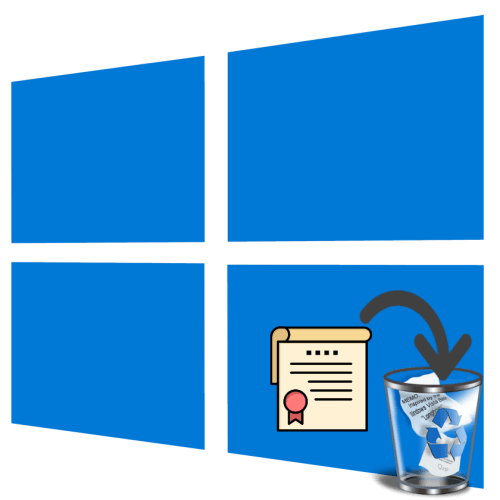
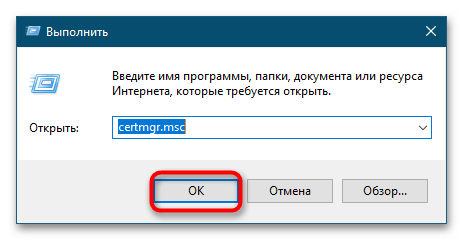
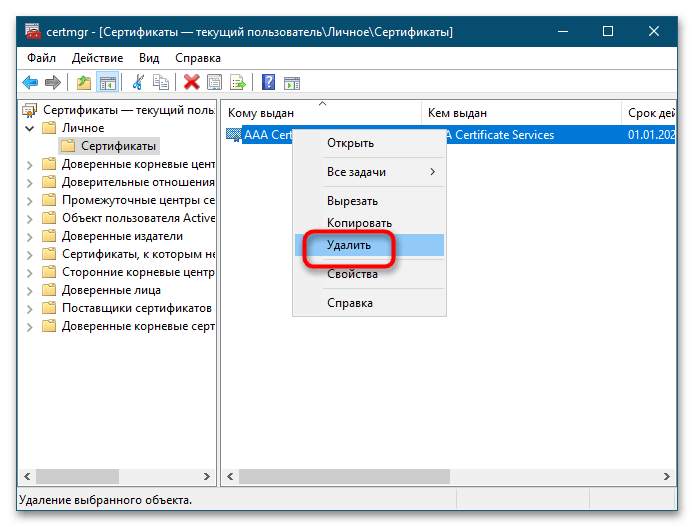
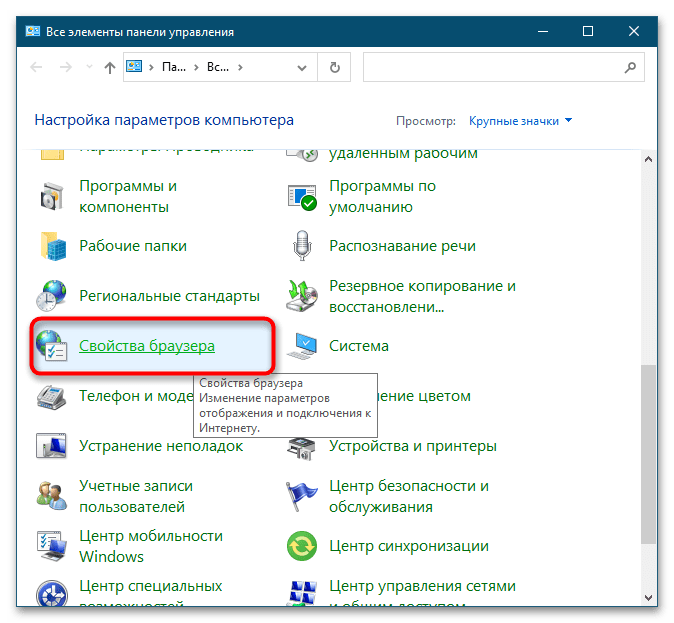
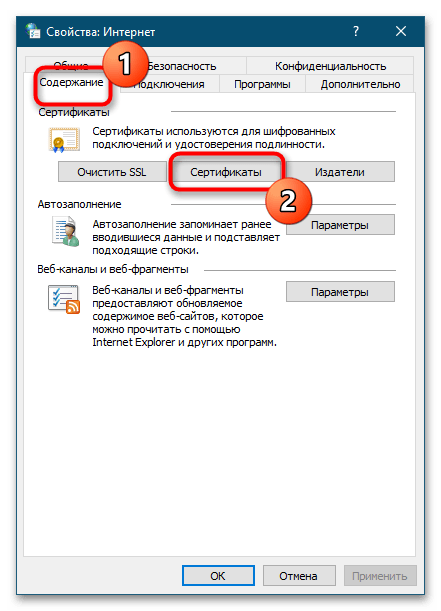
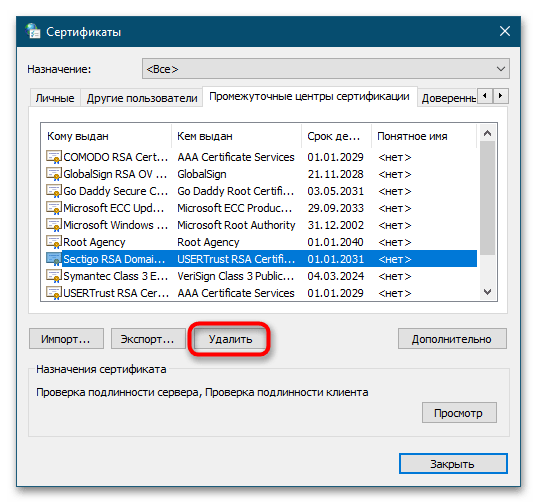
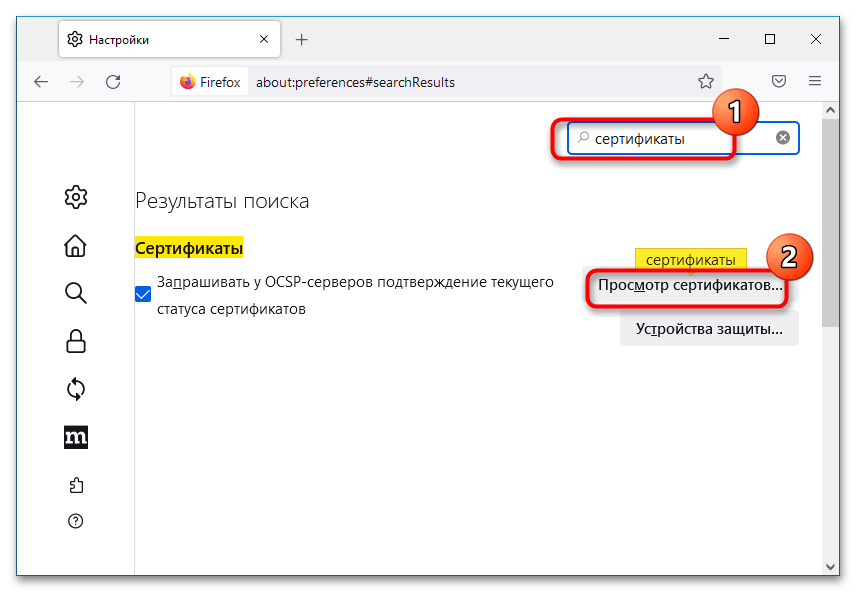
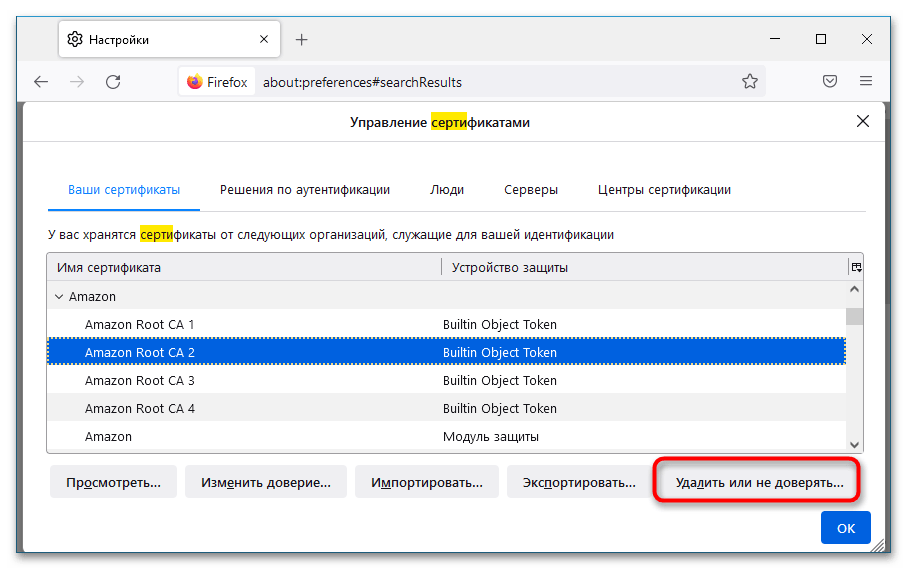

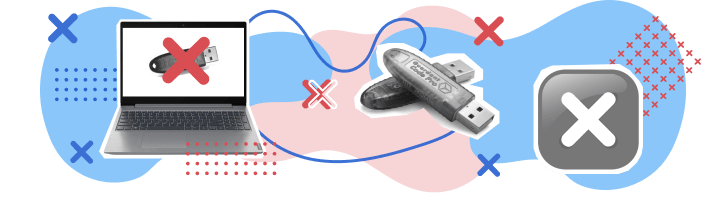
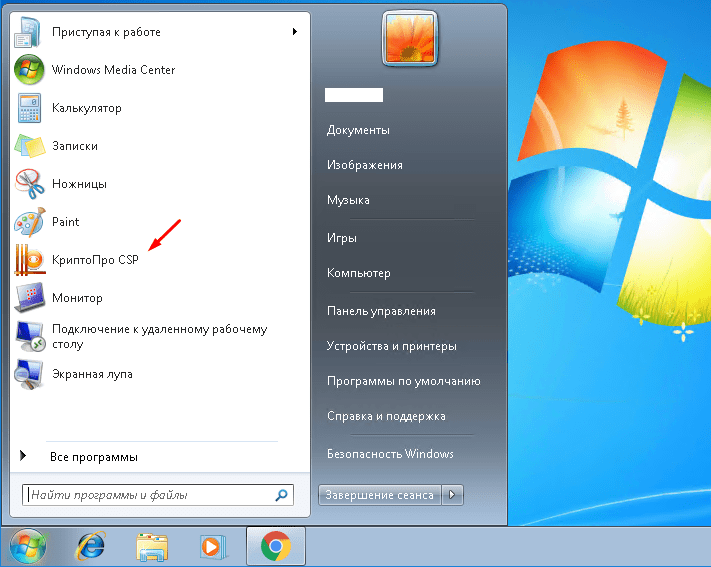
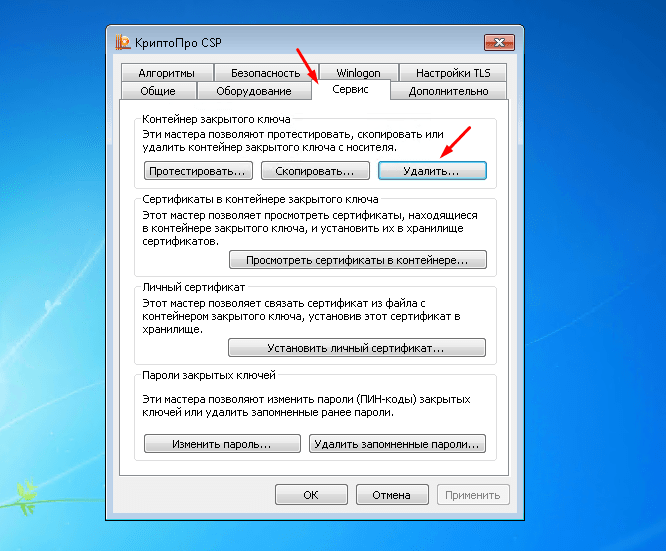
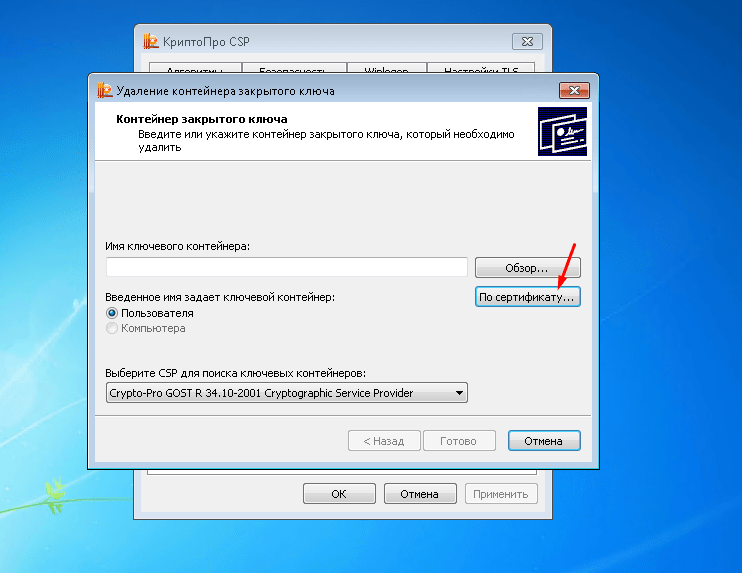
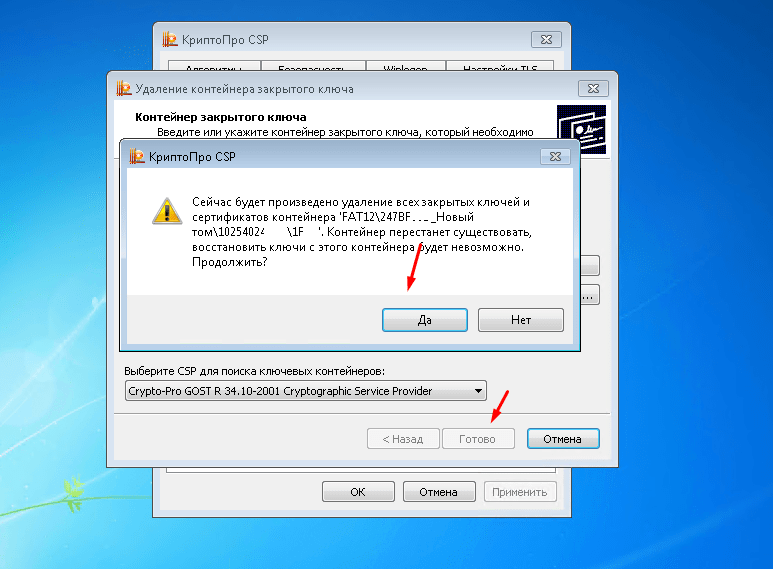
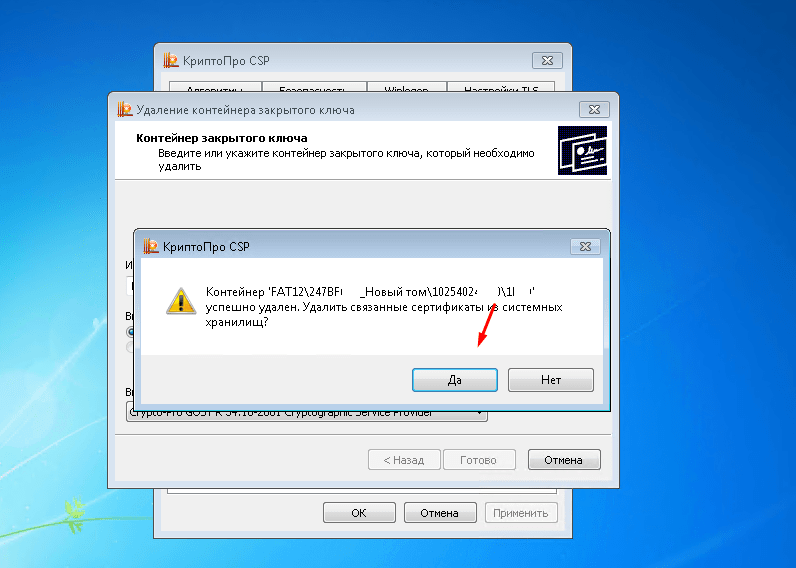
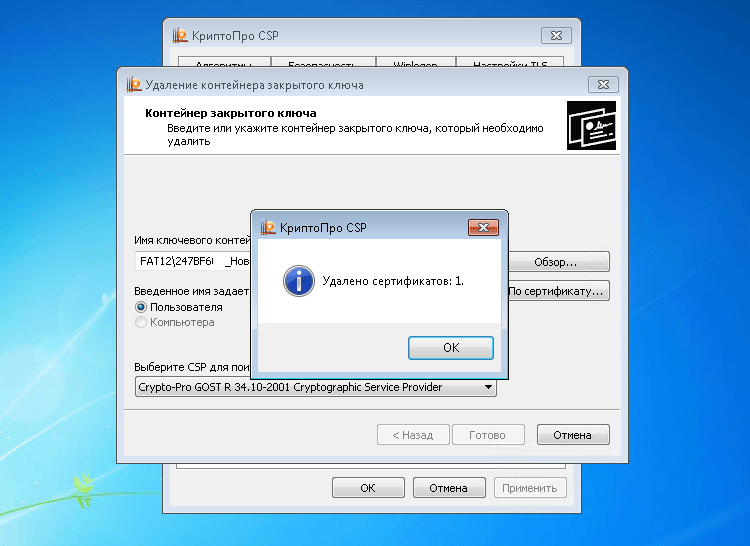
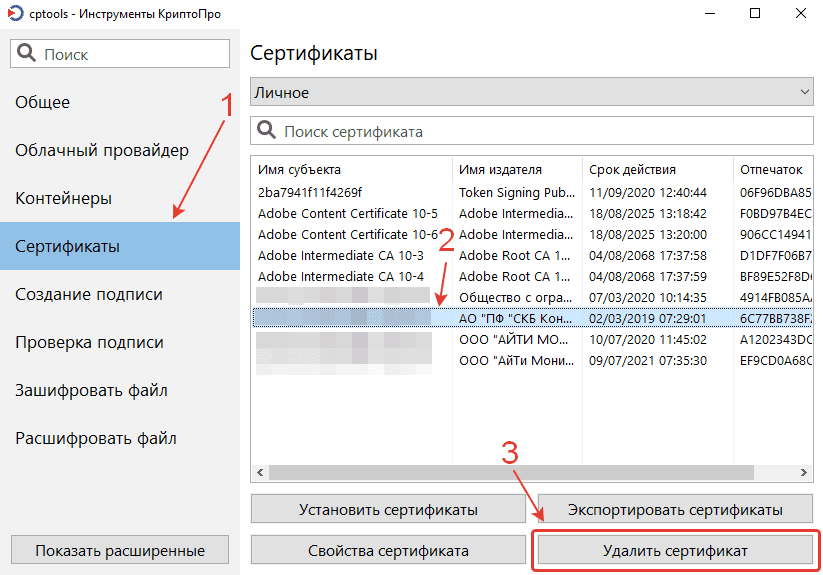
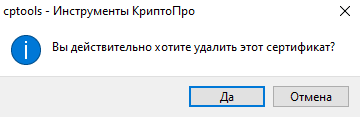
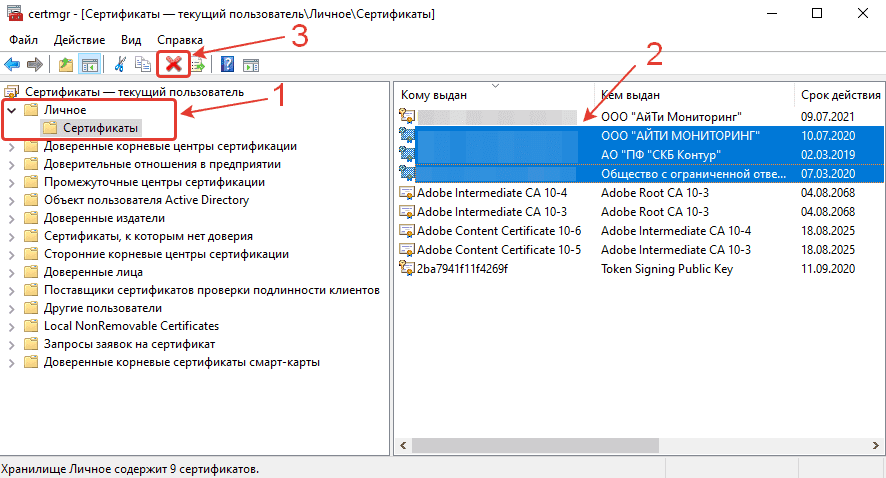
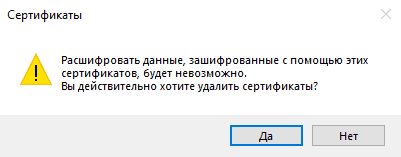

 Следует уточнить, что удалять сертификат удостоверяющего центра следует только при окончании срока действия ЭЦП. Если же та электронная подпись, которой ранее владел пользователь, была попросту заменена на новую из-за компрометации, потери или иных схожих причин, то удалять корневой сертификат удостоверяющего центра не нужно – его в будущем все равно придется повторно инсталлировать.
Следует уточнить, что удалять сертификат удостоверяющего центра следует только при окончании срока действия ЭЦП. Если же та электронная подпись, которой ранее владел пользователь, была попросту заменена на новую из-за компрометации, потери или иных схожих причин, то удалять корневой сертификат удостоверяющего центра не нужно – его в будущем все равно придется повторно инсталлировать.